GoogleAdsense広告の貼り方(So-netブログ)サイドバー表示 [アフェリエイト]
GoogleAdsense広告の承認下りたので、早速広告を貼り付けてみた。
ネットで色々検索してみたが、記事の上下と、サイドバーに表示する方法と、大体2通りあるようです。
記事の上下に設定するのは、HTMLの知識がないと難しいので、自分はサイドバーに設置する方向で検索してましたが、如何せん記事の古い物もあり、設定方法が違うので、自分なりに設定してみたところ、なんとかサイドバーに設置出来ました(*^_^*)。
以下がその方法です。(※2015年7月時点)
まず、Googleの設定。
①Adsenseの広告ユニット→新しい広告の作成をクリック。
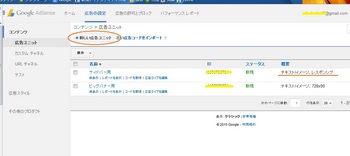
②名前の欄に、自分の管理しやすい名前を入力。
広告サイズを選択・・・ここでレスポンシブ(自動サイズ)を選択。
広告のタイプを選択・・・テキスト広告及びディスプレイ広告等。
以下は必要に応じて変更。
最後に「保存してコードを所得」をクリック。
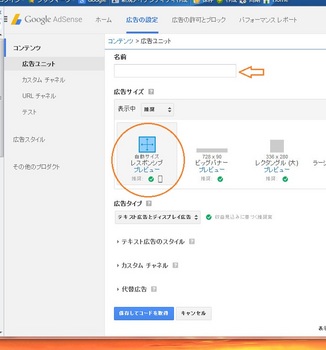
③広告コード表示画面が現れるので、このコードをコピーする。
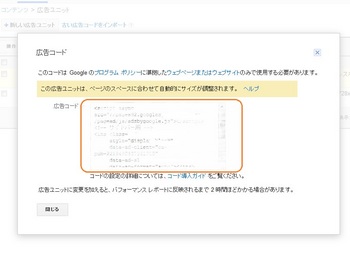
次に、So-netブログの設定。
④So-netブログの管理画面で「デザイン」→「レイアウト」をクリック。
左側の「サイドコンテンツ」の中に「カスタムペイン」というコンテンツがある。
これを使用する。
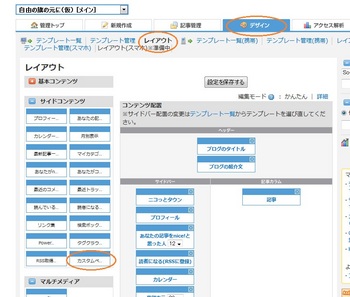
⑤「カスタムペイン」を、サイドバーまでドラッグする。
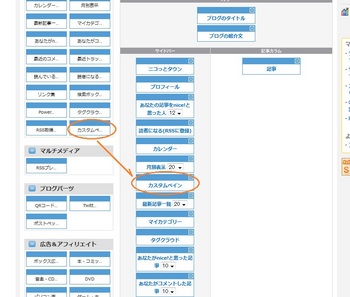
⑥「カスタムペイン」の文字をクリックするとHTML編集画面が現れる。
「タイトル」に自分で管理しやすい名前を入力する。
「自由入力」の欄に、先程Adsenseでコピーした広告コードを貼り付ける。
最後に保存して終了。
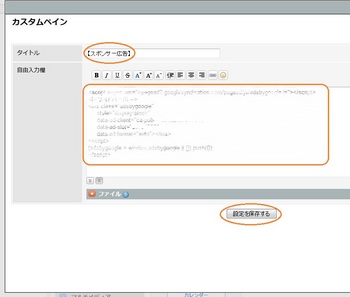
以上で設定完了。
大まかですが、これで表示出来るはずです。
サイドバーに縦長の表示で出ていると思います。

練習も兼ねて画像キャプチャーソフトや編集ソフトで自分なりに加工したので、お見苦しい点はご了承ください。
この記事作成するのに、約2.3日かかりました(;´∀`)。
ブログに画像や文字を掲載するのって、オフィスソフトと違って面倒くさいですね~。
慣れるのに時間かかりますね(^_^;)
【使用したソフト】
画面キャプチャーソフト・・・Bandicam(バンディカム)
画像編集ソフト・・・Windowsペイント
他に良いソフトあったら教えて下さい(出来れば無料ソフト)。m(__)m
【追記】
それと、記事上下に表示する方法ですが、HTMLの知識がなくても出来るかもしれない方法みつけたので、次回検証したら、アップしたいと思います。
ではまた。m(__)m
![零次元機械紀行 [ 松本零士 ] 零次元機械紀行 [ 松本零士 ]](https://thumbnail.image.rakuten.co.jp/@0_mall/book/cabinet/0389/9784091990389.jpg?_ex=128x128)
ネットで色々検索してみたが、記事の上下と、サイドバーに表示する方法と、大体2通りあるようです。
記事の上下に設定するのは、HTMLの知識がないと難しいので、自分はサイドバーに設置する方向で検索してましたが、如何せん記事の古い物もあり、設定方法が違うので、自分なりに設定してみたところ、なんとかサイドバーに設置出来ました(*^_^*)。
以下がその方法です。(※2015年7月時点)
まず、Googleの設定。
①Adsenseの広告ユニット→新しい広告の作成をクリック。
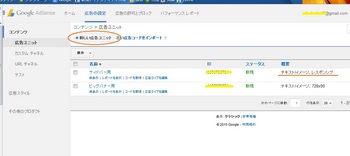
②名前の欄に、自分の管理しやすい名前を入力。
広告サイズを選択・・・ここでレスポンシブ(自動サイズ)を選択。
広告のタイプを選択・・・テキスト広告及びディスプレイ広告等。
以下は必要に応じて変更。
最後に「保存してコードを所得」をクリック。
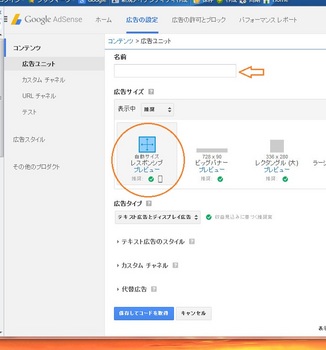
③広告コード表示画面が現れるので、このコードをコピーする。
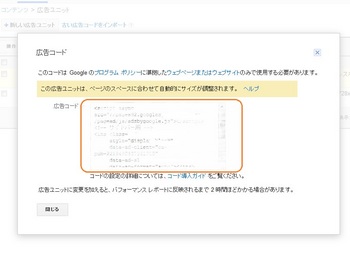
次に、So-netブログの設定。
④So-netブログの管理画面で「デザイン」→「レイアウト」をクリック。
左側の「サイドコンテンツ」の中に「カスタムペイン」というコンテンツがある。
これを使用する。
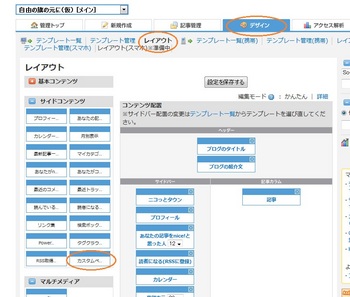
⑤「カスタムペイン」を、サイドバーまでドラッグする。
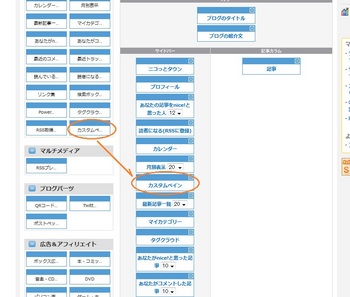
⑥「カスタムペイン」の文字をクリックするとHTML編集画面が現れる。
「タイトル」に自分で管理しやすい名前を入力する。
「自由入力」の欄に、先程Adsenseでコピーした広告コードを貼り付ける。
最後に保存して終了。
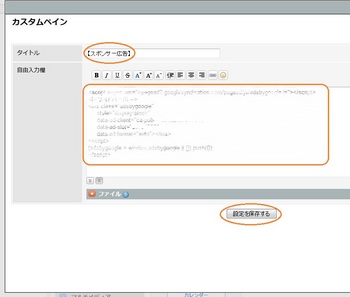
以上で設定完了。
大まかですが、これで表示出来るはずです。
サイドバーに縦長の表示で出ていると思います。

練習も兼ねて画像キャプチャーソフトや編集ソフトで自分なりに加工したので、お見苦しい点はご了承ください。
この記事作成するのに、約2.3日かかりました(;´∀`)。
ブログに画像や文字を掲載するのって、オフィスソフトと違って面倒くさいですね~。
慣れるのに時間かかりますね(^_^;)
【使用したソフト】
画面キャプチャーソフト・・・Bandicam(バンディカム)
画像編集ソフト・・・Windowsペイント
他に良いソフトあったら教えて下さい(出来れば無料ソフト)。m(__)m
【追記】
それと、記事上下に表示する方法ですが、HTMLの知識がなくても出来るかもしれない方法みつけたので、次回検証したら、アップしたいと思います。
ではまた。m(__)m
![零次元機械紀行 [ 松本零士 ] 零次元機械紀行 [ 松本零士 ]](https://thumbnail.image.rakuten.co.jp/@0_mall/book/cabinet/0389/9784091990389.jpg?_ex=128x128)
- ショップ: 楽天ブックス
- 価格: 5,378 円









コメント 0